AULA 2: EDITOR DE TEXTO
![]()
ATIVIDADE 13: REALIZANDO CÁLCULOS MATEMÁTICOS
Para realizar cálculos matemáticos em uma tabela, posicione o cursor no local desejado (célula aonde vai ficar o resultado do cálculo) e acione o comando Fórmula no menu Tabela.
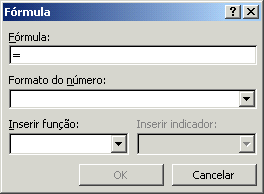
Escreva a fórmula desejada no campo Fórmula, não apague o sinal de "=". Do contrário, a fórmula não funciona. No campo Formato do número escolha o formato que você deseja que o número seja apresentado. Se desejar utilizar alguma função matemática, utilize o campo Inserir função para escolher a função desejada. O campo Inserir indicador faz uso dos indicadores definidos no menu Editar.
No campo Fórmula pode-se também digitar o endereço das células. O Word identifica as células de uma tabela enumerando as colunas com letras e, as linhas com números. Da mesma maneira que as planilhas eletrônicas, como o Excel.
Se desejarmos somar uma linha ou coluna devemos posicionar o cursor na última célula da linha, ou da coluna, para só então acionarmos o comando Fórmula. O comando colocará automaticamente no campo Fórmula a mensagem ‘SOMAR [ESQUERDA] (linha) ou SOMAR [ACIMA] (coluna)’. Dessa forma é somado o valor de uma linha ou coluna.
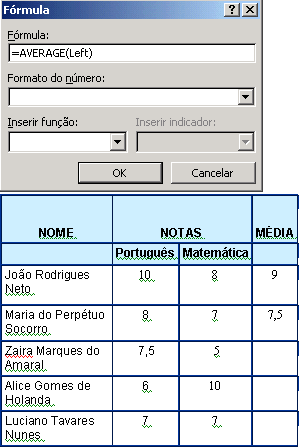
Após a inserção da fórmula no campo Média , vai sendo calculado o resultado da média das notas de Português e Matemática. Se mudar o valor de algum dado na tabela, para atualizar o novo campo faça o seguinte: Mude o valor do campo na tabela e para ver o resultado final clique em atualizar campo.
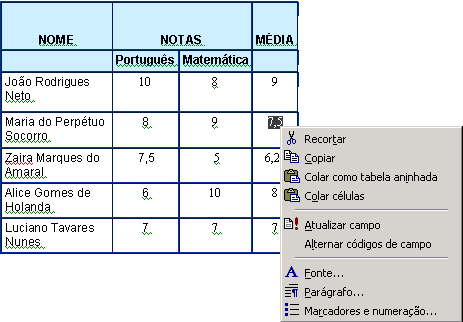
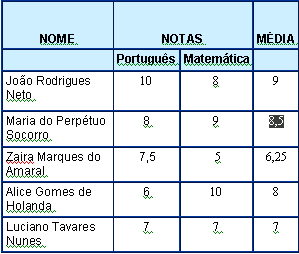
|
|
Exercitando Digite a tabela abaixo: Relacionados abaixo os nomes dos alunos aprovados no teste de Seleção para ingressar na escola em 2002:
Salve seu arquivo com o nome tabelaNota.doc Responda: O que acontece com a Média se eu mudar os valores das notas de português ou matemática? Vá em Interação,Fórum, Atividade 13- Aula 2, coloque sua resposta. |
||||||||||||||||||||||||||||
|
|
Lembre-se! A edição, formatação de texto e inserção de figuras se dá de maneira igual como se não houvesse tabela. Pode-se colocar molduras em tabelas, da mesma forma que se coloca em figuras, para obter efeitos de posição de texto ao redor da tabela. |
Bem, agora você já conhece um pouco do editor de textos e por isso pode começar a descobrir mais coisas, por exemplo, colocar uma figura em uma célula da tabela, criar outras formas de tabela, trazer um desenho de outro programa para o Word. Contudo não esqueça de acompanhar o tamanho do arquivo para que seu computador e outros possam suportá-lo.

